Thông thường, bạn sẽ nghĩ rằng Gmail chỉ là một dịch vụ thông thường với tài khoản Google và việc di chuyển hộp thư Gmail đồng nghĩa với việc xóa tài khoản Google. Nhưng đây là một nhận thức hoàn toàn sai lầm, hộp thư Gmail chỉ là một dịch vụ nhỏ trong Google và chúng ta có thể sử dụng hoặc không sử dụng dịch vụ này cũng không sao. Chúng không ảnh hưởng đến tài khoản Google chính của bạn, trong bài viết này Thủ thuật phần mềm sẽ hướng dẫn bạn cách xóa hộp thư Gmail chứ không phải tài khoản Google.
1. Sao lưu dữ liệu hộp thư Gmail
Trước khi chúng tôi thực hiện bất cứ điều gì liên quan đến xóa hoặc di chuyển, bạn cần sao lưu dữ liệu của mình phòng trường hợp bị lỗi, cần tìm kiếm lại, v.v.
Để sao lưu tất cả thư trên Gmail, hãy theo liên kết dưới đây:
Trang chủ dự phòng: https://takeout.google.com/
Bước 1: Bạn tiến hành truy cập vào trang Web và tìm đến mục Mail để đánh dấu. Chọn Bao gồm tất cả dữ liệu trong Thư để tránh bỏ sót.
Bước 2: Sau đó, bạn thiết lập các thông tin để file dữ liệu Mail tải về máy tính. Cuối cùng, bạn chọn Tạo tệp xuất để tải dữ liệu Gmail về máy tính.
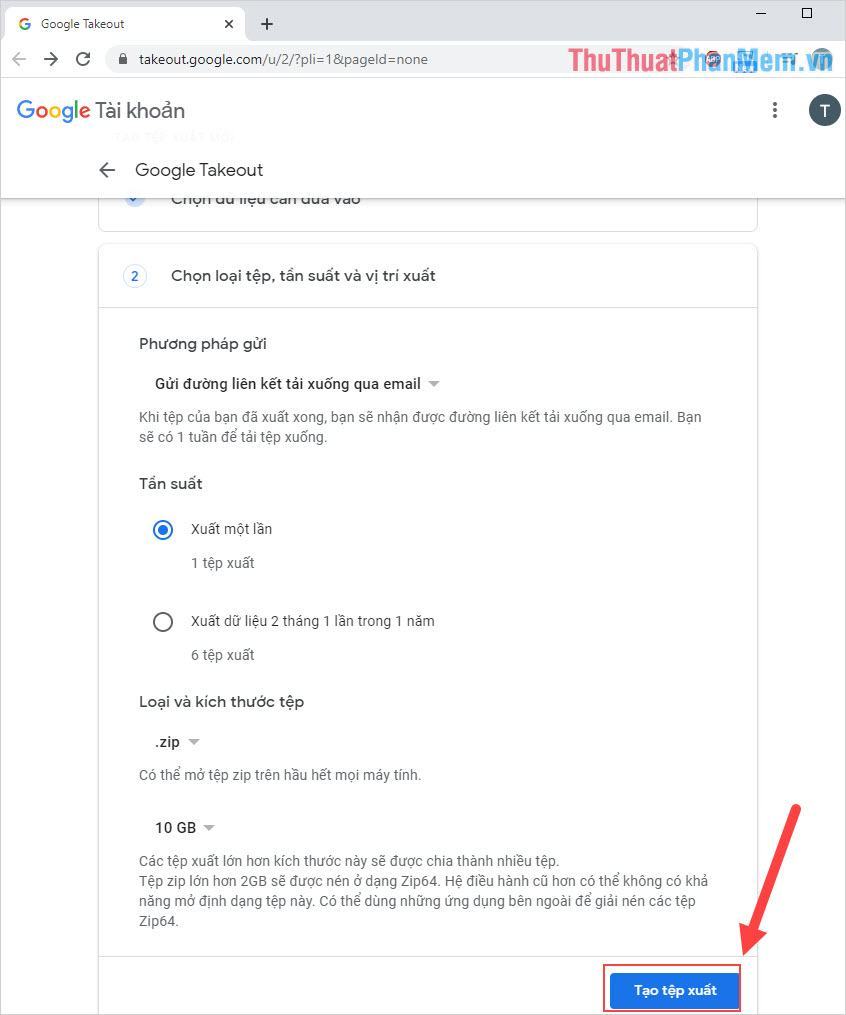
2. Xóa hộp thư Gmaill và giữ nguyên tài khoản Google
Sau khi đã sao lưu dữ liệu, bạn sẽ tiến hành xóa hộp thư Gmail.
Trang chủ: https://myaccount.google.com/
Bước 1: Các bạn truy cập vào trang chủ Google và chọn Quản lý dữ liệu và cài đặt cá nhân hóa.
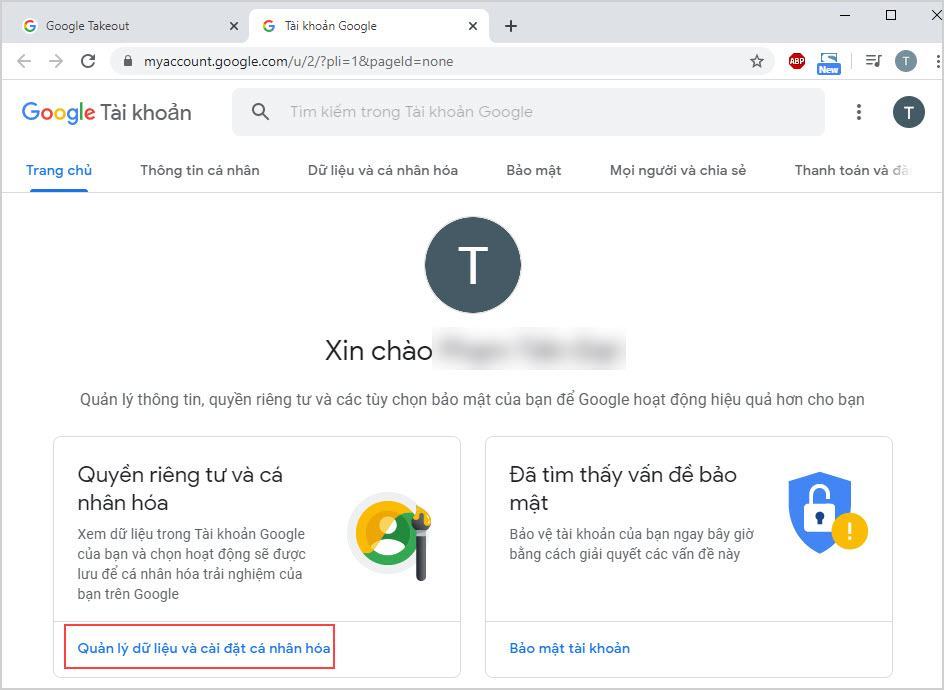
Bước 2: Sau đó, chọn Xóa dịch vụ hoặc xóa tài khoản của bạn.
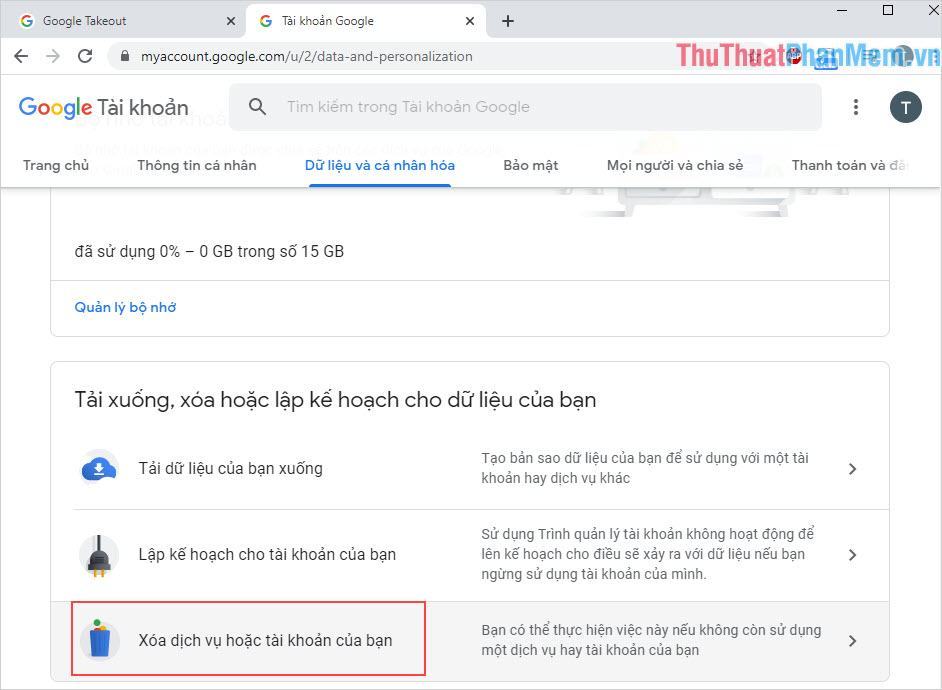
Bước 3: Tiếp theo, chọn Gỡ bỏ dịch vụ.
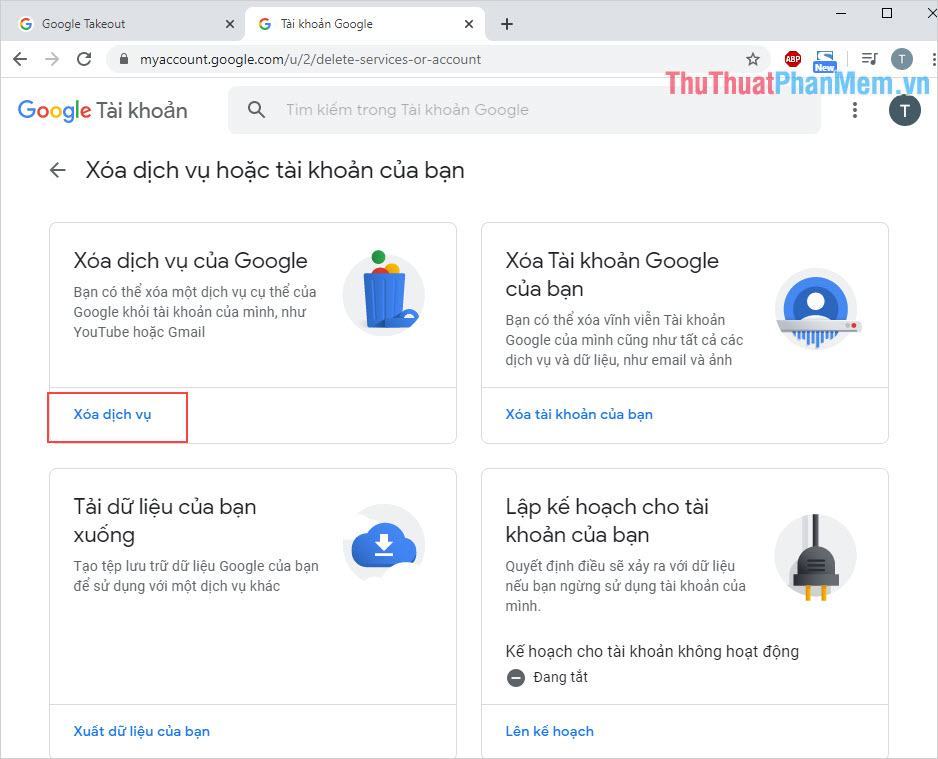
Bước 4: Cuối cùng, nhấn vào biểu tượng Thùng rác bên cạnh Gmail để xóa. Hệ thống sẽ yêu cầu bạn nhập lại mật khẩu để xác nhận thay đổi này trên tài khoản Google của bạn.
Ghi chú:
- Sau khi hộp thư đến Gmail của họ bị xóa, họ sẽ không thể nhận Tin nhắn từ người khác.
- Toàn bộ dữ liệu hộp thư trên Gmail sẽ bị xóa (kể cả tự động nhận thư từ nguồn khác).
- Bạn không thể khôi phục dữ liệu hộp thư Gmail sau khi xóa.
- Nếu bạn vào Gmail và đăng nhập lại bằng tài khoản Google đã xóa dịch vụ Gmail, hệ thống sẽ bắt bạn thiết lập lại từ đầu và đó là một tài khoản Gmail trống không có bất kỳ nội dung nào liên quan đến nó. trước.
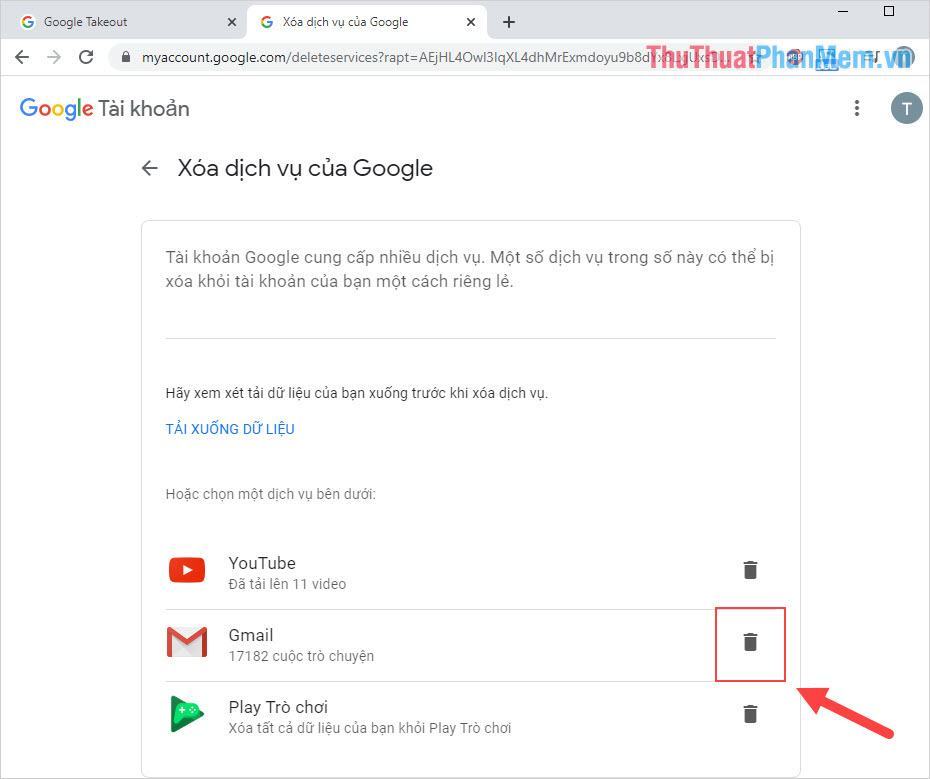
Trong bài viết này Thủ thuật phần mềm đã hướng dẫn các bạn cách xóa hộp thư Gmail không phải tài khoản Google chuẩn nhất. Chúc may mắn!
Bạn thấy bài viết Cách xóa hòm thư Gmail và không xóa tài khoản Google có đáp ướng đươc vấn đề bạn tìm hiểu không?, nếu không hãy comment góp ý thêm về Cách xóa hòm thư Gmail và không xóa tài khoản Google bên dưới để vietabinhdinh.edu.vn có thể thay đổi & cải thiện nội dung tốt hơn cho các bạn nhé! Cám ơn bạn đã ghé thăm Website: vietabinhdinh.edu.vn
Nhớ để nguồn bài viết này: Cách xóa hòm thư Gmail và không xóa tài khoản Google của website vietabinhdinh.edu.vn
Chuyên mục: Kiến thức chung
Tóp 10 Cách xóa hòm thư Gmail và không xóa tài khoản Google
#Cách #xóa #hòm #thư #Gmail #và #không #xóa #tài #khoản #Google
Video Cách xóa hòm thư Gmail và không xóa tài khoản Google
Hình Ảnh Cách xóa hòm thư Gmail và không xóa tài khoản Google
#Cách #xóa #hòm #thư #Gmail #và #không #xóa #tài #khoản #Google
Tin tức Cách xóa hòm thư Gmail và không xóa tài khoản Google
#Cách #xóa #hòm #thư #Gmail #và #không #xóa #tài #khoản #Google
Review Cách xóa hòm thư Gmail và không xóa tài khoản Google
#Cách #xóa #hòm #thư #Gmail #và #không #xóa #tài #khoản #Google
Tham khảo Cách xóa hòm thư Gmail và không xóa tài khoản Google
#Cách #xóa #hòm #thư #Gmail #và #không #xóa #tài #khoản #Google
Mới nhất Cách xóa hòm thư Gmail và không xóa tài khoản Google
#Cách #xóa #hòm #thư #Gmail #và #không #xóa #tài #khoản #Google
Hướng dẫn Cách xóa hòm thư Gmail và không xóa tài khoản Google
#Cách #xóa #hòm #thư #Gmail #và #không #xóa #tài #khoản #Google